制作立体感艺术效果字
| 最终效果图 |
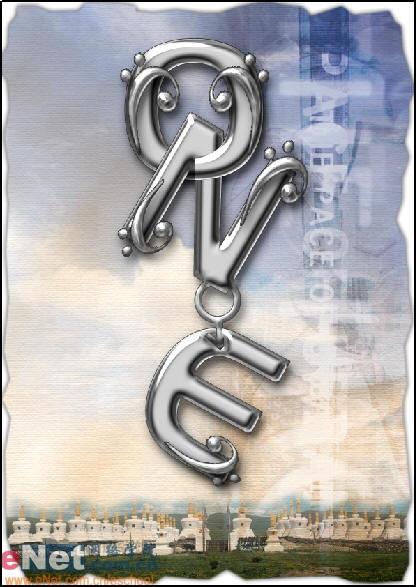 |
| 1、新建595×842像素大小的文件,设置前景色为淡黄色(f5dcb9),新建图层1。执行“滤镜”→“渲染”→“云彩”命令。 |
 |
| 云彩效果 |
| 2、执行“滤镜”→“纹理”→“纹理化”命令,如图设置弹出对话框。 |
 |
| 纹理化 |
| 3、选择多边形套锁工具,创建一个多边形选区,按“Ctrl Shift I”执行反选操作。删去选区内图形。 |
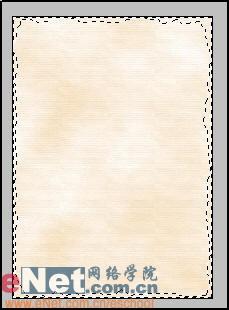 |
| 创建一个多边形选区 |
| 4、选中图层1,单击“添加图层样式”,选择“投影”,如图设置弹出对话框。 |
 |
| 投影 |
| 5、现在我们在图库中找来两张素材图片,使用移动工具将它们拖动到工作窗口中。 |
 |
| 两张素材图片 |
| 6、现在选择图层2,单击“添加图层蒙版”按钮,设置前景色为黑色,使用渐变工具为图层2蒙版添加渐变效果,然后使用黑色柔边画笔做一些调节。并设置图层2混合模式为“正片叠底”。 |
 |
| 添加图层蒙版 |
| 7、现在选择图层3,单击“添加图层蒙版”按钮,设置前景色为黑色,使用渐变工具为图层3蒙版添加渐变效果。 |
 |
| 渐变工具 |
| 8、设置图层3混合模式为“正片叠底”,不透明度为60%。 |
 |
| 正片叠底 |
| 9、分别选择图层2和图层3,单击鼠标右键,选择创建剪贴蒙版命令,得到如图效果。 |
 |
| 创建剪贴蒙版命令 |
| 10、再打开一张素材图片,使用矩形选框工具选择素材的一小块,执行“选择”→“羽化”命令,设置羽化半径为20像素。用移动工具直接将它拖到工作窗口中,放到如图位置。 |
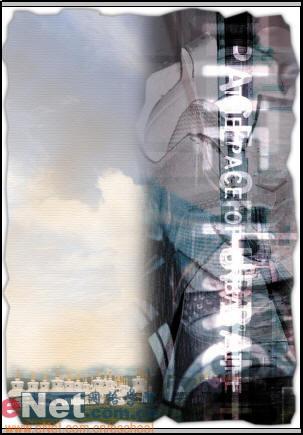 |
| 羽化并放到合适的位置 |
| 11、设置图层4混合模式为“柔光”。 |
 |
| 设置图层4混合模式为“柔光” |
| 12、现在分别在三个图层上输入文字。 |
 |
| 输入文字 |
| 13、将三个字母中的“N”栅格化。 |
 |
| 将三个字母中的“N”栅格化 |
| 14、选择自定形状工具,在“N”字下方创建一个雄性符号。 |
 |
| 创建一个雄性符号 |
| 15、打开样式面板,在调板中选择“web样式”,然后选择如图样式。 |
 |
| 选择样式 |
| 16、在图层面板中双击“N”字所在图层,打开图层样式面板。选择投影面板,修改参数如图。 |
 |
| 修改参数 |
| 17、在图层N上单击鼠标右键,在弹出菜单中选择“拷贝图层样式”,然后分别在图层O和图层E单击鼠标右键,选择“粘贴图层样式”。 |
 |
| 粘贴图层样式 |
| 18、选择图层N,单击“添加图层蒙版”按钮。按住“Ctrl”键单击图层O的缩览图。 |
 |
| 按住Ctrl选择选区 |
| 19、选择套锁工具,在工具栏选项中单击“从选区减去”按钮,得到如图选区。 |
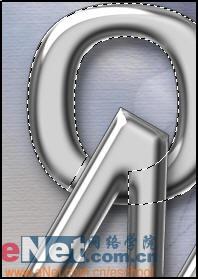 |
| 减去后…… |
| 20、设置前景色为黑色,填充选区,得到如图效果, |
 |
| 填充选区 |
| 21、打开图层N的图层样式面板,选择“混合选项”面板,如图设置参数。 |
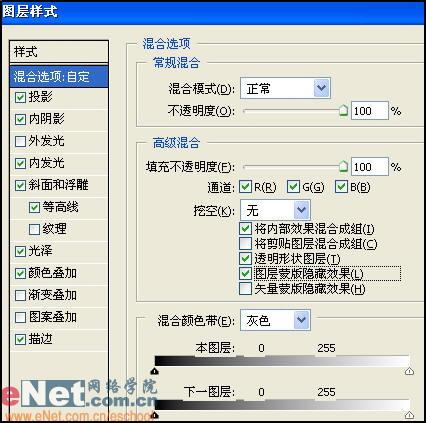 |
| 设置参数 |
| 22、调节“E”的位置如图,单击“添加图层蒙版”按钮。 |
 |
| 添加图层蒙版 |
| 23、选择图层E,单击“添加图层蒙版”按钮。按住“Ctrl”键单击图层N的缩览图。选择套锁工具,在工具栏选项中单击“从选区减去”按钮,设置前景色为黑色,填充选区,得到如图效果. |
 |
| 填充选区 |
| 24、新建图层5,选择选择自定形状工具,在“N”字下方创建一个音乐符号,使用自由变换命令调节图形。然后将图层E的图层样式拷贝到图层5上。 |
 |
| 调节图形 |
| 25、按住“Ctrl”键单击图层5,得到音乐符号选区。选择移动工具,按住“Alt”键拖动图像,得到一个新图像。然后使用自由变换命令调节图形到如图效果。 |
 |
| 用自由变换命令调节图形 |
| 26、现在多复制几个音乐符号,调节到如图效果。 |
 |
| 多复制几个音乐符号 |
| 27、现在单击“创建新的调整图层”在弹出菜单中选择“亮度/对比度”,设置弹出菜单到如图效果。 |
 |
| 亮度/对比度 |
| 28、现在我们来看看最后效果吧。 |
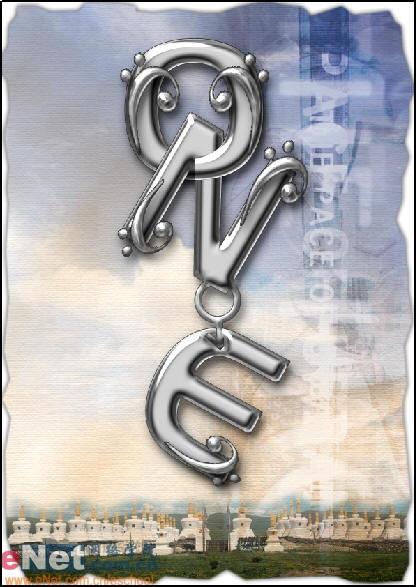 |
| 最后效果图 |